إذا كنت بحاجة إلى توصيل أي جهاز (على سبيل المثال ، ماسح ضوئي أو طابعة أو كاميرا) بجهاز كمبيوتر يعمل بنظام التشغيل Windows 10 (x86 أو x64) ، فيجب عليك أيضًا تثبيت البرنامج المناسب (البرنامج) لتشغيله - برنامج التشغيل.
تختبر Microsoft برامج التشغيل لجميع الأجهزة المصنّعة للعمل معها حواسيب شخصية(الكمبيوتر). بالنسبة للسائقين الذين اجتازوا جميع الاختبارات بنجاح ، تضع الشركة توقيعها (رقمي) ، أي أنه يتضمن ملفًا خاصًا على شكل شهادة في البرنامج. هذا وثيقة رقميةبمثابة ضمان لأصالة برنامج التشغيل وأمان نظام التشغيل الذي سيتم تثبيته عليه. يمكن مزامنة المعدات ذات المشغلات الموقعة بسهولة مع نظام ويندوز 10.
ومع ذلك ، في بعض الأحيان توجد أجهزة قديمة في حالة صالحة للعمل ، ويجب توصيلها بجهاز كمبيوتر وتشغيلها. من المستحيل العثور على برنامج به توقيع رقمي لمثل هذه الأجهزة التقنية.
للتعامل مع هذه المشكلة ، يمكنك استخدام إحدى الطرق الثلاث.
طريقة 1
- انقر فوق الرمز " يبدأ"(في الزاوية اليسرى السفلية) ، حدد" اغلق».
- على لوحة المفاتيح ، اضغط على الزر Shift ، واستمر في الضغط عليه وفي نفس الوقت حدد "".
- نتيجة لإعادة التشغيل ، ستظهر القائمة التالية على الشاشة ، تحتوي على خيارات إضافية. أدخل المجلد "".

- يختار "".

- اذهب إلى " خيارات التنزيل».

- انقر فوق إعادة التشغيل (أسفل اليمين).

- ستظهر قائمة من الخيارات على شاشة الكمبيوتر الذي تمت إعادة تشغيله. تمهيد ويندوز 10.
- لتغيير التكوين بدء تشغيل Windows 10 تحتاج إلى الضغط على الزر المطلوب (F1 -F9). اضغط على F7.

- بعد إعادة تشغيل النظام ، قد يتم تثبيت برامج تشغيل غير موقعة.
- أعد التشغيل مرة أخرى لاستعادة إعدادات نظام التشغيل.
الطريقة الثانية
انتباه! هذا الخيار مناسب فقط لأجهزة الكمبيوتر المزودة بملفات البرنامج الأساسينظام الإدخال / الإخراج الأساسي (BIOS).
إذا كان جهاز الكمبيوتر الخاص بك يحتوي على واجهة برامج ثابتة قابلة للتوسيع (UEFI) ، فيجب عليك أولاً تعطيل خيار التمهيد الآمن.

للعودة إلى الإعدادات السابقة ، أدخل bcdedit.exe - اضبط TESTSIGNING OFF في سطر الأوامر وقم بالتأكيد (إدخال). عند اكتمال العملية المحددة ، أعد تشغيل الكمبيوتر.
الطريقة الثالثة
انتباه! لن يعمل هذا الخيار مع Windows 10 Home.
- من خلال الضغط في نفس الوقت على " يبدأ"و R تشغيل النافذة" يجري". في سطر "فتح" ، اكتب gpedit.msc. اضغط على موافق (أو أدخل).
- في المحرر (على اليمين) أدخل المجلد " تكوين المستخدم».
- ثم " القوالب الإدارية».
- إضافي " نظام».
- حدد قسم " تثبيت برنامج التشغيل».
- بعد "".

- حدد المربع "معطل"
سؤال المستخدم
مرحبًا!
اضطررت إلى نقل الصور من هاتفي إلى جهاز الكمبيوتر الخاص بي. لقد قمت بتوصيل هذا الجهاز بجهاز كمبيوتر (يراه الكمبيوتر) ، وحتى أنني أحاول تثبيت برامج التشغيل ، ولكن دون جدوى. حاولت بدء البحث يدويًا عن برامج التشغيل من خلال مدير الجهاز ، حيث يقول إن هناك برامج تشغيل ، لكن لا يمكن تثبيتها ، لأن: "قسم تثبيت الخدمة في ملف INF هذا غير صحيح."
ساعدني من فضلك...
يوم جيد!
في الآونة الأخيرة نسبيًا ، استعدت عمل كمبيوتر محمول واحد ... عندما قمت بتوصيل الهاتف به ، لم يحدث شيء على الإطلاق: Windows 10 المثبت عليه لم يعثر على برامج التشغيل ولم يقم بتثبيتها تلقائيًا.
علاوة على ذلك ، فإن نظام التشغيل الثاني Windows 7 - شاهد الهاتف في الوضع العادي وكان من الممكن تبادل الملفات. كان من الواضح أن الأمر كان في نظام التشغيل ، وبعد بضع دقائق تم إيجاد حل. سأشاركها هنا ، أعني أن مشكلة مماثلة شائعة جدًا ...
حل مشكلة تركيب "الحطب" بخطوات
1) هل جهازك مرئي؟ هل الكابلات والمنافذ تعمل؟
أول شيء أوصي به للبدء هو اتخاذ قرار: " هل يرى جهازك جهاز كمبيوتر محمول (كمبيوتر)؟. من المحتمل أن تكون المشكلة متعلقة بالكابل أو منفذ USB ، وعند توصيل الهاتف - يكون الأمر ببساطة "غير مرئي" ، وبالتالي لا يتم تثبيت برامج التشغيل.
كيف تحددها؟
بسيط جدا. انتبه ، هل يظهر شحن البطارية عند توصيل الجهاز بمنفذ USB بالكمبيوتر؟ إذا ظهر ، فغالبًا ما يكون كل شيء على ما يرام مع كابل USB والمنفذ. بالمناسبة ، انتبه لما إذا كان هناك صوت مميز يظهر في Windows عند توصيل الجهاز.
يمكنك أيضًا توصيل أجهزة أخرى بمنفذ USB باستخدام هذا الكابل ، أو توصيل هاتفك بجهاز كمبيوتر آخر. بشكل عام ، لتحديد ما إذا كان الجهاز نفسه يعمل ...
2) تحقق من مدير الجهاز - ابحث عن أجهزة غير معروفة
وهكذا ، يبدو أن المنافذ تعمل ، والكابل أيضًا - والخطوة التالية هي معرفة ما إذا كان الجهاز معروضًا في مدير الجهاز.
لفتح إدارة الأجهزة:
- اضغط على مجموعة الأزرار WIN + R.;
- أدخل الأمر devmgmt.msc
- انقر فوق موافق.
- تعمل الطريقة في جميع الإصدارات الحديثة من Windows (ملاحظة: في Windows 10 ، بالمناسبة ، لفتح مدير الجهاز ، يمكنك عمومًا النقر فوق انقر على اليمينالماوس في قائمة البداية).

قم بتوسيع علامة التبويب إدارة الأجهزة "أجهزة أخرى" . يجب أن يتم عرض جميع تلك الأجهزة التي يراها الكمبيوتر (الكمبيوتر المحمول) ، ولكن لا يمكنها تثبيت برنامج التشغيل. تُظهر لقطة الشاشة أدناه مثل هذه الحالة تمامًا: الهاتف مرئي لجهاز الكمبيوتر ، ولكن لا يمكن تثبيت برامج تشغيل Windows 10 في الوضع التلقائي ...
3) كيفية البحث عن برنامج التشغيل الصحيح وتثبيته للتثبيت - محاولة الحل رقم 1
أولاً ، أوصي بمحاولة العثور على برنامج التشغيل الموصى به لجهازك وتثبيته بالضبط ، بناءً على معرفات الممتلكات(لكل جهاز بيانات تعريف خاصة به ، لذا يمكنك البحث عن السائقين دون معرفة العلامة التجارية الدقيقة للجهاز).
لعرض خصائص المعرف ، انقر بزر الماوس الأيمن فوق جهاز غير معروف (ملاحظة: بالمناسبة ، عند فصل الجهاز عن منفذ USB ، يجب أن يختفي هذا الجهاز غير المعروف من علامة تبويب الأجهزة الأخرى ) وانتقل إلى خصائصه.


ثم الصق السطر المنسوخ في أي محرك بحث (Google ، Yandex) وابحث عن برنامج التشغيل لجهازك. بعد ذلك ، قم بتشغيل التثبيت واختبر العمل (في كثير من الحالات ، ليس عليك القيام بأي شيء آخر).
تعرف على المزيد حول البحث عن برنامج تشغيل لجهاز غير معروف -
4) ابحث عن برنامج التشغيل وقم بتثبيته في الوضع التلقائي لنظام التشغيل Windows - المحاولة رقم 2
يمكن للإصدارات الحديثة من Windows (8 ، 10) العثور تلقائيًا على برامج تشغيل للعديد من الأجهزة وتثبيتها ، وهي تقوم بذلك بشكل جيد.
لمعرفة ما إذا كان هذا يعمل أم لا: انتقل إلى مدير الجهاز، ثم اضغط أضغط على زر الماوس الايمنبواسطة الجهاز المطلوب(على سبيل المثال ، بواسطة جهاز غير معروف) ، وفي قائمة السياق المنبثقة - حدد "تحديث برامج التشغيل..." .

بشكل عام ، الطريقة جيدة جدًا وتساعد في كثير من الحالات ، لكنها لم تنجح في حالاتي ، بعد لحظة قيل ما يلي:
- حدثت مشكلة أثناء تثبيت البرنامج الخاص بـ هذا الجهاز
- لا يحتوي ملف MPT DEVICE INF الخاص بطرف ثالث على معلومات توقيع (انظر لقطة الشاشة أدناه).

5) اختيار برنامج تشغيل من بين تلك المثبتة بالفعل هو حل آخر للمشكلة
سأقول شيئًا واحدًا مثيرًا للفتنة: إليك بعض الأشخاص الذين يبحثون عن معجزة سائق لحلها هذه المشكلة، ولكن لا توجد مشكلة على هذا النحو. كانت برامج التشغيل التي يبحثون عنها موجودة على أجهزة الكمبيوتر الخاصة بهم لفترة طويلة ، فقط حدث خطأ في تحديد الجهاز والسائق ، وبالتالي فإن الكمبيوتر ببساطة لا يتعرف عليهم. تحتاج إلى أن تبين له الطريق إليها مرة أخرى ، وسيعمل كل شيء ...
لذلك ، إذا لم تساعد الخطوات السابقة ، أوصي بفتح مدير الجهاز (كيف يتم ذلك - انظر أعلاه في المقالة) ، قم بتوسيع علامة التبويب "أجهزة أخرى" (يتم عرض جميع الأجهزة التي لا يوجد لها "حطب") ، انقر بزر الماوس الأيمن على الجهاز المطلوب وحدد خيارًا (كما في لقطة الشاشة أدناه).


في الخطوة التالية ، لا تحدد المجلد الذي يحتوي على برامج التشغيل ، ولكن انقر فوق الارتباط "حدد برنامج تشغيل من قائمة برامج التشغيل المثبتة بالفعل" (انظر لقطة الشاشة أدناه)


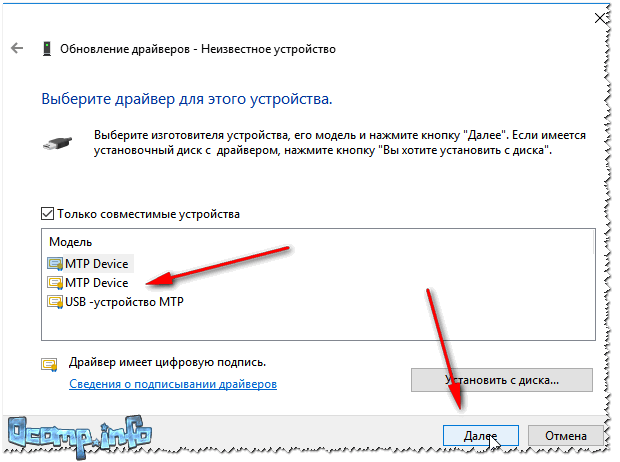
هاهو! تم تثبيت برامج التشغيل بنجاح. أذهب إلى المستكشف - نرى الهاتف ، وهو معروض "هذا الحاسوب" ، يمكنك الآن تحميل الملفات إليه والتخلص من الصور منه (تم حل المهمة).
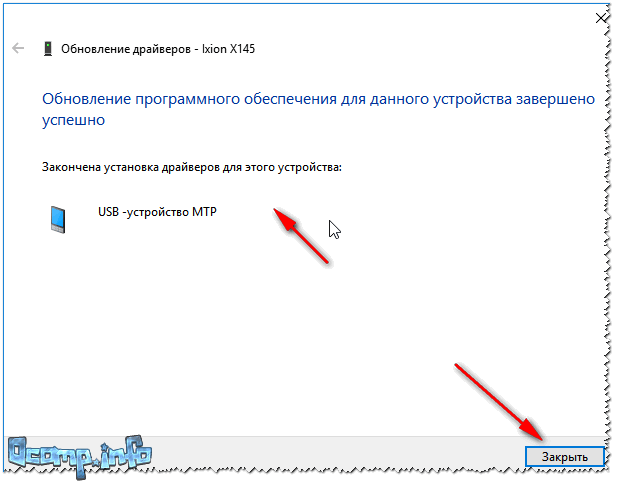
تم التثبيت بنجاح!
ملاحظة: إذا رأيت خطأً بدلاً من رسالة حول التثبيت الناجح - (على سبيل المثال ، مرتبط أيضًا بملف INF) ، فانقر فوق الزر "خلف"، وحاول متابعة التثبيت مرة أخرى. هذا بالضبط ما ساعدني ...
أختتم هذا المقال بالتوفيق!
يوم جيد!
تأتي معظم برامج التشغيل الحديثة (المتوفرة للتنزيل من مواقع الويب الخاصة بشركات تصنيع الأجهزة الرئيسية) مصحوبة بتوقيع رقمي. هذا التوقيع "يحميك" من الكثير من الأخطاء ومشاكل عدم التوافق والفيروسات وغيرها من "الأشياء الجيدة". ومع ذلك ، كل قاعدة لها استثناءات ...
على سبيل المثال ، لديك جهاز قديم يجب توصيله بجهاز كمبيوتر جديد (أو عثرت على برنامج تشغيل من جهة تصنيع غير رسمية يمكنه تسريع بطاقة الفيديو الخاصة بك). بالطبع ، عند تثبيته ، سيعطيك Windows خطأ مثل:
"غير قادر على التحقق من التوقيع الرقمي لبرامج التشغيل المطلوبة لهذا الجهاز .... لا يحتوي ملف المعلومات INF الخاص بالطرف الثالث على معلومات توقيع."
لا يزال تثبيت السائق بدون توقيع إلكتروني- تحتاج إلى إيقاف تشغيل الخاص. حماية. هذا ليس بالأمر الصعب ، وسأقدم أدناه طريقتين. ومع ذلك ، لا يسعني إلا أن أحذرك من أن تثبيت مثل هذه البرامج يمكن أن يسبب كل أنواع المشاكل. (أنشئ نقطة استعادة بحيث إذا حدث شيء ما ، يمكنك إعادة كل شيء بسرعة إلى حالته الأصلية).
كيفية تعطيل التحقق من التوقيع الرقمي لبرنامج التشغيل
هام: بضع كلمات حول الخطوة الأولى قبل تثبيت برامج تشغيل غير معروفة
أود تحذير كل من يخطط لتثبيت برنامج تشغيل بدون توقيع رقمي. بعد هذا الإجراء ، قد يصبح نظام التشغيل Windows الخاص بك لا يعمل. وإذا لم تستعد مسبقًا لـ "مثل هذا المنعطف" - فسيتعين عليك إضاعة الكثير من الوقت في إعادة تثبيت النظام وإعداد البرامج واستعادتها ، إلخ.
لذلك ، قبل تحديث برامج التشغيل "غير المعروفة" وتثبيتها ، أنصحك بعمل القليل من الأشياء:
الطريقة الأولى (مؤقتة ، تعمل حتى إعادة التشغيل التالية)
هذه الطريقة هي الأكثر تنوعًا وملاءمة ، لأن. يعمل في جميع إصدارات Windows 10. بالإضافة إلى ذلك ، في معظم الحالات ، لا يلزم التعطيل الدائم للتحقق من صحة التوقيع - يكفي للعديد من المستخدمين تثبيت 1-2 تعريفات و "نسيان" الأمر لفترة من الوقت 👌.
النظر في مثال بسيطكيف يتم ذلك...
1) أولاً ، افتح START وانتقل إلى إعدادات Windows.

2) افتح القسم "التحديث والأمان / الاسترداد" واستخدم أداة خيارات التمهيد الخاصة (انظر لقطة الشاشة أدناه).

التشخيص-> خيارات متقدمة-> خيارات التمهيد
يجب أن يظهر زر أسفل النافذة. إعادة تحميل"- استخدمه.

إعادة تحميل
4) بعد إعادة تشغيل Windowsستظهر لنا نافذة بها خيارات التمهيد - تحتاج إلى تحديد خيار التمهيد للنظام ، حيث لن يتحقق من توقيع برامج التشغيل (هذا هو العنصر 7 - لتحديده ، تحتاج إلى الضغط على المفتاح F7) .

5) الآن ، بعد تمهيد النظام وبدء تثبيت برنامج التشغيل - سترى نافذة تحذير أمني: يمكنك النقر فوق الخيار فيها "تثبيت برنامج التشغيل هذا على أي حال" . اكتملت المهمة ، انظر المثال أدناه.

مهم!
بعد إعادة التشغيل التالية لنظام التشغيل Windows - سيتم تشغيل التحقق من توقيع برنامج التشغيل مرة أخرى (بالفعل السائقين المثبتة(بدون توقيع) يجب أن يعمل ، لكن تثبيت الجديد لن ينجح).
الطريق الثاني (دائم)
يعد هذا الخيار لتعطيل التحقق من التوقيع مناسبًا لأولئك الذين يضطرون غالبًا إلى إعادة تثبيت برامج التشغيل وتوصيل أجزاء مختلفة من الأجهزة للاختبار وما إلى ذلك. (أو إذا كانت الطريقة الأولى لسبب ما لا تعمل). بالطبع ، يحدث الإغلاق حتى يحين الوقت الذي تقوم فيه أنت بنفسك بتشغيل الشيك مرة أخرى ...
ملاحظة: الطريقة غير متوفرة للمنزل المشذّب إصدارات Windows 10.
1) وهكذا ، تحتاج أولاً إلى فتح محرر سياسة المجموعة: لهذا تحتاج إلى الضغط على المفاتيح في وقت واحد Win + R.، وفي النافذة التي تظهر "يجري"أدخل الأمر gpedit.msc. مثال لقطة الشاشة أدناه.

2) بعد ذلك ، في نافذة المحرر التي تفتح ، انتقل إلى القسم التالي:
تكوين المستخدم -> القوالب الإدارية -> النظام -> تثبيت برنامج التشغيل
يجب أن تحتوي على المعلمة "التوقيع الرقمي لبرامج تشغيل الأجهزة" ، تحتاج إلى فتحه (انظر لقطة الشاشة أدناه).

محرر محلي سياسة المجموعة/ قابل للنقر

ستكون الإضافات لطيفة كما هو الحال دائمًا ...
عمل ناجح!
تخيل موقفًا تكون فيه أنت ، المستخدم السعيد لـ "أكثر شيء موثوق, مستقرو آمن" غرفة العمليات أنظمة النوافذ 10 ، لحسن الحظ ، أحضر أداة جديدة إلى المنزل ، وقم بتوصيلها بمنفذ USB ، وبدلاً من الرسالة المعتادة بأن الجهاز الجديد جاهز للعمل ، تحصل على هذا "معلومات الطرف الثالث لا تحتوي على معلومات التوقيع":
بهذه الطريقة البسيطة ، تحاول Microsoft حماية عملائها من استخدام أجهزة غير كوشير (وفقًا لمايكروسوفت نفسها). بتعبير أدق ، السائقين لهم. عادةً ما يحتوي السائق ، مثل المستند الرسمي العادي ، على توقيع. رقمي فقط ، يؤكد أنه قد تم اختباره للتوافق مع النظام وأنه آمن لجهاز الكمبيوتر الخاص بالمستخدم. ولكن هناك حالات لا يملك فيها السائق هذا التوقيع. غالبًا ما يتم ملاحظة ذلك في الأدوات ذات الأصل الصيني أو في الأجهزة القديمة قليلاً.
ولكن إذا كنت لا تزال لا تستجيب لتحذيرات Microsoft وقررت بحزم تثبيت برنامج التشغيل ، بالطبع ، يمكن القيام بذلك "بكل بساطة" - فقط بضع خطوات. هيا بنا نبدأ.
تثبيت برامج تشغيل غير موقعة في نظام التشغيل Windows 10
1) انتقل إلى البدء> الإعدادات> التحديث والأمان ، وافتح علامة التبويب "الاسترداد" وفي قسم "خيارات التمهيد الخاصة" ، انقر فوق " إعادة التحميل الآن«.

2) سيطلب منا النظام الانتظار قليلاً وسيعرض القائمة التالية حيث تريد الاختيار استكشاف الأخطاء وإصلاحها.

3) في الشاشة التالية ، حدد العنصر خيارات اضافية.


5) بعد انتظار إعادة تشغيل الكمبيوتر ، حدد العنصر في القائمة التي تظهر خيارات التنزيل.

6) في القسم التالي ، نحن مهتمون بالبند رقم 7 ، لذلك ، بعد قراءة التعليمات بعناية ، اضغط على المفتاح F7.

7) نحن في انتظار بدء تشغيل النظام بالكامل ومحاولة تثبيت برنامج تشغيل الجهاز مرة أخرى. النظام يحاول للمرة الأخيرة أن يجعلنا نغير آرائنا.

لكننا لا نستسلم للاستفزاز ونختار الصنف " تثبيت برنامج التشغيل هذا على أي حال "، مؤكدين مرة أخرى عدم مسؤوليتنا معك. الصيحة! عادة بعد ذلك يمكننا أن نلاحظ بسعادة رسالة مفادها أن برنامج التشغيل قد تم تثبيته بنجاح.
خاتمة
إذن لتثبيت برامج التشغيل غير الموقعة ساري المفعول حتى يتم إعادة تمهيد النظام. بعد ذلك ، عند تركيب معدات أخرى "غير معتمدة" ، يجب تكرار الإجراء.
من حيث المبدأ ، من الممكن تعطيل التحقق من التوقيع الرقمي تمامًا (عن طريق تحرير السجل) ، لكنني لا أوصي بذلك ، لأن. يعاني الأمان من هذا ، ومن غير المحتمل أن تضطر إلى تثبيت برامج تشغيل غير موقعة في كثير من الأحيان.
يواجه المستخدمون رسالة "معلومات الطرف الثالث ..." عندما يحاولون تثبيت برامج تشغيل تابعة لجهات خارجية على أجهزة الكمبيوتر الخاصة بهم.
أولاً ، نحتاج إلى فهم ما هو ملف INF. ملف INF صغير مستند نصي، مقترنة مباشرة بالسائق نفسه. في هذا ملف نصييحتوي على إرشادات لتثبيت برنامج التشغيل بتنسيق نظام التشغيل، بالإضافة إلى التوقيع الرقمي.
في الإصدارات السابقة من Windows (7 وما بعده) ، لم تكن هناك توقيعات في ملفات INF ، لذلك يمكن للمستخدم تثبيت أي برامج تشغيل بحرية ، حتى لو كان ذلك يمثل خطورة على النظام. على هذه اللحظةتقوم أنظمة Windows بالتحقق الإلزامي من التواقيع الرقمية لبرنامج التشغيل. إذا كان كل شيء على ما يرام مع التوقيع ، يتم تثبيت برنامج التشغيل ، وإذا لم يكن كذلك ، فلن يتم تثبيته. الكل في الكل ، إجراء احترازي آمن جدًا.
كيف يتم فرض تثبيت برنامج التشغيل والتغلب على الخطأ؟
من أجل سعادة العديد من المستخدمين ، طبقت Microsoft عدة خيارات لتجاوز وظيفة التحقق من التوقيع الرقمي للسائق في نظام التشغيل الخاص بها. في هذه المقالة ، سنوضح لك كيف يمكنك تجاوز الفحص وتثبيت برنامج التشغيل المطلوب بأمان في نظامك.
انتباه:
بادئ ذي بدء ، أود أن أحذرك من أنه لا يمكن الوثوق بجميع برامج تشغيل الجهات الخارجية. قد يتضح أن بعض السائقين ضارون. برمجة، التي تتمثل وظيفتها ، على سبيل المثال ، في اعتراض البيانات الشخصية للمستخدم. تأكد من أنك تحاول تثبيت برنامج تشغيل من شركة مصنعة موثوق بها.
الحل رقم 1 قم بتنزيل برنامج التشغيل من موقع الشركة المصنعة
أولاً ، دعنا نحاول فرض تثبيت برنامج التشغيل الذي تحتاجه عن طريق تنزيله من موقع الشركة المصنعة وتثبيته يدويًا. على سبيل المثال ، دعه يكون برنامج تشغيل بطاقة صوت Realtek. بمجرد أن يكون السائق على جهاز الكمبيوتر الخاص بك نسخة مناسبة، اتبع الخطوات أدناه لتثبيته على نظام Windows:
- اضغط على مجموعة Windows + R ؛
- اكتب القيمة "devmgmt.msc" واضغط على Enter ؛
- افتح قسم "مدخلات ومخرجات الصوت" ؛
- انقر بزر الماوس الأيمن على ملف كارت الصوتوحدد "تحديث السائق" ؛
- حدد الخيار "البحث عن برامج تشغيل على هذا الكمبيوتر" ؛
- حدد الدليل لبرنامج التشغيل الذي تم تنزيله في العمود المناسب وانقر فوق الزر "التالي" ؛
- اتبع التعليمات التي تظهر على الشاشة لتثبيت برنامج التشغيل ؛
- قم بإعادة تشغيل جهاز الحاسوب الخاص بك.
يجب ألا تظهر رسالة "معلومات الطرف الثالث ..." أثناء تثبيت برنامج التشغيل.
الحل رقم 2 تعطيل التحقق من التوقيع عبر موجه الأوامر
بدلاً من ذلك ، يمكنك تعطيل ميزة التحقق من توقيع برنامج التشغيل تمامًا على نظامك. بالطبع ، هذا غير مستحسن ، ولكن إذا كنت متأكدًا من برنامج التشغيل ، فيمكن القيام بذلك. دعنا نحاول تعطيل الفحص سطر الأوامر:
- اضغط على Windows + R ؛
- اكتب "cmd" واضغط على Ctrl + Shift + Enter ؛
- انسخ الأمر "bcdedit / set loadoptions DDISABLE_INTEGRITY_CHECKS & bcdedit / set testsigning on" واضغط على Enter ؛
- أغلق موجه الأوامر وأعد تشغيل الكمبيوتر.
بعد تسجيل الدخول ، حاول تثبيت برنامج التشغيل المطلوب.
الحل # 3 تعطيل التحقق من التوقيع عبر خيارات التمهيد
من بين أشياء أخرى ، يمكنك تعطيل التحقق الإلزامي من التوقيع من خلال خيارات تمهيد Windows. عادة، مستخدم عاديلا يتعين عليك التعامل مع هذه المعلمات ، ولكن يمكن استخدامها لحل مجموعة متنوعة من المشكلات. للوصول إليها ، عليك القيام بما يلي:
- اضغط على مجموعة Windows + I ؛
- افتح قسم "التحديث والأمان" ؛
- انتقل إلى علامة التبويب "الاسترداد" ؛
- انقر فوق الزر "إعادة التشغيل الآن" في قسم "خيارات التمهيد الخاصة" ؛
- في شاشة تحديد الإجراء ، انقر فوق عنصر "التشخيص" ، ثم - "خيارات متقدمة" ؛
- في شاشة خيارات التمهيد ، انقر فوق الزر "إعادة التشغيل" ؛
- عند تسجيل الدخول ، يجب أن تُعرض عليك قائمة بالعديد من الخيارات - اضغط على الزر F7 لتعطيل فرض توقيع برنامج التشغيل.

بمجرد الوصول إلى سطح المكتب ، حاول مرة أخرى لتثبيت برنامج التشغيل الذي تحتاجه. يجب ألا تزعجك رسالة "معلومات الطرف الثالث ...".
الحل رقم 4 استعادة ملفات النظام
ربما لا تكمن المشكلة في التحقق من توقيع السائق على الإطلاق. هناك فرصة أن بعض ملفات النظامتعرض Windows للتلف بسبب بعض العمليات التي تسببت في تعطل التحقق من توقيع برنامج التشغيل أو فشله. لا يضر تشغيل SFC و DISM:
- اضغط على Windows + R ؛
- أدخل القيمة "cmd" واضغط على Ctrl + Shift + Enter ؛
- أدخل الأوامر التالية واحدًا تلو الآخر ، مع إعادة التشغيل في كل مرة بعد تنفيذها:
- sfc / scannow ؛
- DISM / عبر الإنترنت / تنظيف الصورة / استعادة الصحة.
بعد إصلاح التلف المحتمل للنظام ، نحاول تثبيت برنامج التشغيل الضروري مرة أخرى. إذا تمكنت من القيام بذلك ولم تظهر الرسالة "معلومات الطرف الثالث ..." ، فهذا يعني أن المشكلة كانت بالفعل في ملفات النظام التالفة.
وجدت خطأ مطبعي؟ حدد النص واضغط على Ctrl + Enter
